Sony XPeria XZ F8331 User Manual
Browse online or download User Manual for Mobile phones Sony XPeria XZ F8331. Sony XPeria XZ F8331 Manual del usuario
- Page / 142
- Table of contents
- BOOKMARKS
- Guía del usuario 1
- Contenido 2
- Introducción 7
- Protección de la pantalla 9
- Seguridad del dispositivo 12
- Protección de la tarjeta SIM 20
- Android™ 22
- Uso de la pantalla táctil 23
- Deslizar el dedo 24
- Toque rápido 24
- Pantalla de inicio 25
- Pantalla Aplicación 27
- Modo de pantalla dividida 29
- Accesos directos y carpetas 30
- Fondo y temas 31
- Notificaciones 31
- Luz de notificación 33
- Iconos de la barra de estado 34
- Iconos de notificación 35
- Batería y mantenimiento 38
- Optimización de la batería 40
- Modos de ahorro de energía 40
- Battery Care 41
- Actualización del dispositivo 42
- Almacenamiento y memoria 44
- Smart cleaner 46
- Descarga de aplicaciones 50
- Internet y redes 51
- Ajustes de Wi-Fi 53
- USB al mismo tiempo 54
- Control del uso de datos 55
- Seleccionar una red móvil 56
- Iconos de estado 57
- Sincronización con Microsoft 58
- Exchange ActiveSync 58
- Ajustes básicos 60
- Modo No molestar 61
- Ajustes de pantalla 62
- Selección de la tapa 63
- Modo guante 63
- Anclado de la pantalla 63
- Ajustes de aplicaciones 64
- Restablecer las aplicaciones 65
- Salvapantallas 66
- Ajustes de idioma 66
- Fecha y hora 67
- X-Reality™ para móvil 67
- Modo supernítido 67
- Mejora de la salida de sonido 68
- Cancelación de ruidos 68
- Cuentas de usuario múltiples 69
- Escritura de texto 72
- Edición de texto 73
- Para usar la lupa 74
- Realizar llamadas 75
- Recepción de llamadas 76
- Llamadas en curso 78
- Uso del registro de llamadas 78
- Reenviar llamadas 79
- Restricción de llamadas 79
- Llamadas múltiples 80
- Llamadas de conferencia 80
- Buzón de voz 81
- Llamadas de emergencia 81
- Contactos 83
- Transferencia de contactos 85
- en la página 88 86
- Favoritos 87
- Mensajería y chat 89
- Organización de los mensajes 90
- Llamada desde Mensajería 91
- Ajustes de mensajería 91
- Correo electrónico 92
- Escuchar música 96
- Menú Música 97
- Listas de reproducción 98
- Uso compartido de música 99
- Mejora del sonido 99
- Modos de captura 101
- Aplicaciones de la cámara 101
- Sweep Panorama 102
- Retrato con estilo 102
- Captura automática 103
- Captura táctil 104
- Tocar para ajustar 104
- Líneas de cuadrícula 105
- Inicio rápido 105
- Almacenamiento de datos 105
- Ajustes de la cámara de fotos 106
- Selección de escena 108
- Ajustes de la cámara de vídeo 109
- Captura automática (vídeo) 110
- SteadyShot™ 110
- Linterna 110
- Fotos y vídeos en Álbum 111
- Administración de archivos 112
- Ocultar fotos y vídeos 114
- La aplicación Vídeo 118
- Movie Creator 120
- Conectividad 121
- Certified™ 122
- DUALSHOCK™ 4 125
- Escaneado de etiquetas NFC 127
- Bluetooth 129
- Google Search y Now 130
- Viaje y mapas 131
- Modo avión 132
- Reloj y calendario 133
- Ajustes de volumen 134
- Accesibilidad 136
- Audio mono 137
- Modo TTY (teletipo) 137
- Acceso con conmutador 137
- Aplicación de asistencia 139
- Xperia™ Tips 139
- Xperia™ Companion 140
- Reciclar el dispositivo 141
- Información legal 141
Summary of Contents
Guía del usuarioXperia™ XZF8331
Para encender el dispositivoEs importante utilizar el cable USB Type-C™ (suministrado) para cargar el dispositivo, puesotros tipos de cables USB puede
CámaraCaptura de fotos y grabación de vídeos1 Lente de la cámara frontal2 Seleccionar el modo de captura3 Cambiar entre la cámara frontal y la cámara
Para grabar un vídeo utilizando la tecla de la cámara1Active la cámara.2Pase el dedo por la pantalla para seleccionar .3Para empezar a grabar un víde
Efecto creativoAplique efectos a las fotos o los vídeos.Barrido panorámicoSaque fotos panorámicas y de gran angular.Estilo RetratoSaque fotos con esti
Bajada de aplicaciones para la cámaraPuede bajar aplicaciones gratuitas y de pago para la cámara desde Google Play™ uotras fuentes. Antes de empezar a
Cuando aparece en la pantalla de la cámara, significa que la función Guardarubicación está activada pero no se encontró la posición geográfica. Cuando
SonidoCuando toma una foto o inicia la grabación de un vídeo, la Cámara realiza un sonido deobturador. Si utiliza el temporizador automático, una seri
Ajuste el balance de color para la luz del sol en exteriores. NubladoAjuste el balance de color para un cielo nublado.Focus AFAjuste el enfoque automá
Establezca un retardo de 3 segundos para sacar la foto desde el momento en el que se puntea el botón delobturador o se pulsa la tecla de la cámara.Des
DesactivadoSe apaga el flash. En ocasiones, la calidad de una foto es mejor sin flash, aunque la iluminación seadeficiente. Para hacer una foto sin el fla
Fuegos artificialesUtilice esta función para tomar fotos de fuegos artificiales en todo su esplendor.Este ajuste solo está disponible en el modo de cap
Para eliminar una cuenta de Google™1En la Pantalla de inicio, puntee .2Puntee Ajustes > Cuentas y sincronización > Google.3Seleccione la cuenta
Formato HD (High Definition) con proporción 16:9.VGA640×480(4:3)Formato VGA con proporción 4:3.MMSGrabe vídeos aptos para enviar en mensajes multimedia
Fotos y vídeos en ÁlbumVisualización de fotos y vídeosUtilice la aplicación Álbum para ver fotos y reproducir vídeos que haya sacado con lacámara, o p
Para ver una presentación de imágenes de sus fotos1Cuando esté viendo una foto, puntee la pantalla para que se muestren las barrasde herramientas y, a
Para girar una foto1Cuando esté viendo una foto, puntee la pantalla para que aparezcan las barras deherramientas, y a continuación, puntee .2Puntee G
Para configurar los ajustes de luz de una foto1Cuando esté viendo una foto, puntee la pantalla para que aparezcan las barras deherramientas y, a conti
Para ocultar fotos o vídeos1En Álbum, busque y puntee la foto o el vídeo que desee ocultar.2Puntee la pantalla para que aparezcan las barras de herram
Para ver las fotos de los servicios en línea en Álbum1En la Pantalla de inicio, puntee .2Busque y puntee Álbum y, a continuación, puntee .3Puntee el
Para ver las fotos geoetiquetadas en un mapa1En la Pantalla de inicio, puntee .2Busque y puntee Álbum.3Puntee y, a continuación, puntee Lugares.4Pu
VídeosLa aplicación VídeoUtilice la aplicación Vídeo para reproducir películas y otro contenido de vídeo que hayaguardado o descargado en su dispositi
Para cambiar los ajustes1En la Pantalla de inicio, puntee y, a continuación, busque y puntee Vídeo.2Puntee para abrir el menú de la pantalla de in
Seguridad del dispositivoGarantizar la protección del dispositivoEl dispositivo incluye varias opciones de seguridad, cuyo uso se recomienda en caso d
Movie CreatorXperia™ Movie Creator crea automáticamente vídeos breves utilizando las fotos y losvídeos existentes. La aplicación determina automáticam
ConectividadDuplicación de la pantalla del dispositivo de forma inalámbrica enuna TVPuede utilizar la característica de duplicación de pantalla para m
Para utilizar el dispositivo para reproducir una pista de música almacenada en otrodispositivo1Asegúrese de que el dispositivo con el que desee compar
más información. Si un cliente de la red no puede acceder al dispositivo, compruebe que sured Wi-Fi funciona correctamente.También puede acceder al me
Para mostrar fotos o vídeos en un dispositivo cliente con Cast1Asegúrese de haber configurado correctamente el dispositivo cliente DMR oDLNA™ y de que
Para conectar un accesorio USB mediante un adaptador de puerto USB Type-C™1Conecte el adaptador de puerto USB Type-C a su dispositivo y, a continuació
Es posible que NFC no se encuentre disponible en todos los países ni en todas las regiones.Al utilizar determinadas aplicaciones, algunas funciones NF
Para compartir una foto o un vídeo con otro dispositivo mediante NFC1Asegúrese de que ambos dispositivos tengan activada la función NFC y que lasdos p
Para activar o desactivar la función Bluetooth®1En la Pantalla de inicio, puntee .2Busque y puntee Ajustes > Bluetooth.3Puntee el deslizador Bluet
Para cancelas la asociación de un dispositivo Bluetooth®1En la Pantalla de inicio, puntee .2Busque y puntee Ajustes > Bluetooth.3En Dispositivos a
•Huella dactilar: coloque el dedo registrado en la tecla de encendido para desbloquear eldispositivo.Es muy importante que recuerde su patrón de desbl
Aplicaciones y característicasinteligentes que ahorran tiempoGoogle Search y NowUtilice la aplicación de Google para realizar búsquedas en Internet. T
Viaje y mapasUso de los servicios de localizaciónLos servicios de localización permiten a las aplicaciones como Mapas y a la cámarautilizar informació
Uso del tráfico de datos al viajarCuando viaje a destinos que se encuentren fuera de su red móvil doméstica, es posibleque tenga que utilizar el tráfico
Reloj y calendarioCalendarioUtilice la aplicación Calendario para gestionar su planificación. Si ha iniciado sesión y hasincronizado el dispositivo con
3 Acceder a la pestaña del cronómetro4 Acceder a la pestaña del temporizador5 Ver las opciones para la pestaña actual6 Abrir los ajustes de fecha y ho
Para establecer una alarma periódica1Busque y puntee Reloj y, a continuación, puntee la alarma que desea editar.2Puntee Repetir.3Active las casillas d
AccesibilidadGesto de aumentoEl gesto de aumento permite ampliar una parte de la pantalla punteando un área de lapantalla táctil tres veces seguidas.P
Para habilitar TalkBack1En la Pantalla de inicio, puntee .2Busque y puntee Ajustes > Accesibilidad > TalkBack.3Puntee el control deslizante deb
Para habilitar o deshabilitar el acceso con conmutador1En la Pantalla de inicio, puntee .2Busque y puntee Ajustes > Accesibilidad > Acceso con
Asistencia e información legalAplicación de asistenciaUtilice la aplicación de asistencia en su dispositivo para examinar guías del usuario, lasguías
Desbloqueo por huella dactilarLa pantalla de bloqueo por patrón, PIN o contraseña que configure servirá de método dedesbloqueo auxiliar si activa la op
Si el dispositivo no se enciende o desea restablecer el software del dispositivo, puedeutilizar Xperia™ Companion para reparar el dispositivo. Para ob
Para reparar el software del dispositivo mediante Xperia™ CompanionAntes de llevar a cabo una reparación de software, debe asegurarse de que conoce su
correspondiente. Sony no garantiza la disponibilidad ni el rendimiento de ninguna página web de terceros o deservicios ofrecidos por estos últimos.Su
Para registrar huellas dactilares por primera vez1En la Pantalla de inicio, puntee .2Busque y puntee Ajustes > Bloqueo de pantalla y seguridad >
Para habilitar Smart Lock1Establezca un patrón, un PIN o una contraseña como bloqueo de pantalla si no loha hecho ya anteriormente.2En la Pantalla de
Para suprimir un dispositivo Bluetooth® de confianza1En la Pantalla de inicio, puntee .2Busque y puntee Ajustes > Bloqueo de pantalla y seguridad
Para editar la ubicación del hogar1En la Pantalla de inicio, puntee .2Busque y puntee Ajustes > Ubicación y, a continuación, puntee el deslizador
Para editar un lugar personalizado1En la Pantalla de inicio, puntee .2Busque y puntee Ajustes > Ubicación y, a continuación, puntee el controldesl
ContenidoIntroducción... 7Acerca de esta guía del usuario...
Para configurar un rostro de confianza1En la Pantalla de inicio, puntee .2Busque y puntee Ajustes > Bloqueo de pantalla y seguridad > Smart Loc
Para ver el número IMEI en la bandeja de la etiqueta1Abra la tapa de la ranura de la tarjeta nano SIM y de la tarjeta de memoria.2Saque la bandeja par
Para activar Protección por my Xperia1Asegúrese de que tiene una conexión de datos activa y habilite los servicios delocalización del dispositivo.2En
Conocimiento de los aspectos básicosUso de la pantalla táctilPunteo•Abra y seleccione un elemento.•Marque o desmarque una casilla de verificación u opc
Deslizar el dedo•Desplácese hacia arriba o hacia abajo por una lista.•Desplácese hacia la izquierda o hacia la derecha, por ejemplo, entre los paneles
Para activar la pantalla•Pulse brevemente la tecla de encendido .Para bloquear la pantalla1Pulse brevemente la tecla de encendido mientras la panta
Para establecer un panel como el panel principal de la pantalla de inicio1Mantenga pulsada cualquier área de la pantalla de inicio hasta que vibre eld
Pantalla AplicaciónLa pantalla Aplicación, que puede abrirse desde la pantalla de inicio, contiene lasaplicaciones que vienen preinstaladas es su disp
Para deshabilitar o desinstalar una aplicación de la pantalla de aplicacionesAl deshabilitar una aplicación preinstalada, se eliminan todos los datos,
Para abrir un menú de una aplicación•Mientras utiliza la aplicación, puntee .No todas las aplicaciones tienen un menú.Modo de pantalla divididaEl mod
Internet y redes... 51Navegación por la web...
Para cambiar el tamaño de un widget1Mantenga pulsado un widget hasta que el dispositivo vibre. A continuación,suéltelo. Si es posible cambiar el tamañ
Para añadir elementos a una carpeta a la pantalla de inicio•Mantenga pulsado un elemento hasta que el dispositivo vibre. A continuación,arrastre el el
Para abrir o cerrar el panel de notificaciones1Para abrir el panel de notificaciones, arrastre hacia abajo la barra de estado osimplemente puntee dos v
contenido estén accesibles, ocultar contenido para todas las notificaciones oaplicaciones específicas, o elegir no mostrar ninguna notificación.Para sele
Cuando la luz de notificación está deshabilitada, solo se ilumina cuando haya una advertenciadel estado de la batería, por ejemplo, cuando el nivel de
Problema de inicio de sesión/sincronizaciónEn función de su proveedor de servicios, red o región, puede que las funciones o serviciosrepresentados por
Más notificaciones no mostradasBattery Care no está disponible en el mercado de EE. UU.Es posible que no aparezcan todos los iconos enumerados aquí. Es
Disfrute de música, películas, aplicaciones y juegos en su dispositivo, y obtengaacceso exclusivo a contenido disponible solo con los dispositivos Xpe
Batería y mantenimientoCarga del dispositivoUtilice siempre un cargador y un cable USB Type-C™ originales de Sony específicos para sumodelo Xperia™ con
Estado de la luz de notificación de bateríaVerde La batería se está cargando y el nivel de carga es superior al 90%.Naranja La batería se está cargand
Contactos...83Búsqueda y visualización de contactos...
•Reduzca el nivel de brillo de la pantalla: consulte Ajustes de pantalla en lapágina 62.•Desactive Bluetooth®, Wi-Fi y los servicios de localización c
ModoSTAMINADependiendo del nivel de STAMINA, se restringirán o deshabilitarán distintas característicaspara reducir el consumo de batería. Entre ellas
Para habilitar o deshabilitar Battery Care1En la Pantalla de inicio, puntee y, a continuación, busque y puntee Ajustes.2Puntee Batería y, a continua
Para descargar e instalar una actualización del sistema1Si comparte un dispositivo con varios usuarios, asegúrese de estar registradocomo el propietar
Administración de archivos con un ordenadorUtilice una conexión de cable USB Type-C™ entre un ordenador con Windows® y sudispositivo para transferir y
•La memoria dinámica (RAM) es de aproximadamente 3 GB y no se puede utilizar paraalmacenamiento. La RAM se utiliza para gestionar las aplicaciones en
Para formatear la tarjeta de memoria1En la Pantalla de inicio, puntee .2Busque y puntee Ajustes > Almacenamiento y memoria.3Puntee , después, pun
Para realizar una copia de seguridad de los datos usando un ordenador1Desbloquee la pantalla del dispositivo y conéctelo al ordenador mediante un cabl
Para hacer una copia de seguridad del contenido de una cuenta en línea del servicioCopia de seguridad y restauración de Xperia.1En la Pantalla de inic
Para editar un archivo de copia de seguridad1En la Pantalla de inicio, puntee .2Busque y puntee Ajustes > Copia seguridad y restablecer.3En Copia
Vídeos... 118La aplicación Vídeo...
Descarga de aplicacionesBajada de aplicaciones de Google Play™Google Play™ es la tienda en línea oficial en línea de Google para bajar aplicaciones,jue
Internet y redesNavegación por la webEl navegador web Google Chrome™ para dispositivos Android™ viene preinstalado enla mayoría de los mercados. Entre
Para añadir ajustes de Internet y MMS1En la Pantalla de inicio, puntee .2Busque y puntee Ajustes > Más > Redes móviles.3Puntee Nombres de punto
Para añadir una red Wi-Fi manualmente1En la Pantalla de inicio, puntee .2Busque y puntee Ajustes > Wi-Fi.3Puntee al final de los elementos mostra
Para habilitar el conmutador de red automático1En la Pantalla de inicio, puntee .2Busque y puntee Ajustes > Wi-Fi.3Puntee > Cambio de red aut
Para compartir su conexión de datos móviles con otro dispositivo Bluetooth®1Asegúrese de que su dispositivo y el otro dispositivo Bluetooth® están aso
ejemplo, puede consultar la cantidad de datos utilizados por las aplicacionesindividuales. Para conocer los datos transferidos a través de su conexión
manualmente el dispositivo para que acceda a un tipo de red móvil específico , porejemplo WCDMA o GSM.En la barra de estado aparecen diferentes iconos
Sincronizar datos en el dispositivo.Sincronización con las cuentas en líneaSincronice su dispositivo con los contactos, el correo electrónico, los eve
Para eliminar una cuenta de EAS1En la Pantalla de inicio, puntee > Ajustes > Cuentas y sincronización.2Puntee Exchange ActiveSync y, a continu
Garantía, SAR y directrices de uso...141Reciclar el dispositivo...
Ajustes básicosAcceso a los ajustesVisualice y cambie los ajustes de su dispositivo desde el menú Ajustes. El menú Ajusteses accesible desde la pantal
Para ajustar los niveles de volumen1En la Pantalla de inicio, puntee .2Busque y puntee Ajustes > Sonido.3Arrastre el control deslizante de volumen
Para programar los intervalos de tiempo del modo No molestar1En la Pantalla de inicio, puntee .2Busque y puntee Ajustes > Sonido > No molestar
Para ajustar el tamaño de la pantalla1En la pantalla de inicio, puntee .2Busque y puntee Ajustes > Pantalla > Tamaño de la pantalla.3Arrastre e
persona para que haga una foto y anclar la pantalla a la aplicación Cámara para que lapersona no pueda utilizar fácilmente otras aplicaciones, como la
Permisos críticosCiertos permisos son obligatorios para que las aplicaciones funcionen según loesperado. En dichos casos, aparecerá un mensaje a modo
Para borrar la memoria caché de una aplicación1En la Pantalla de inicio, puntee .2Busque y puntee Ajustes > Aplicaciones.3Seleccione una aplicació
Para cambiar el idioma1En la Pantalla de inicio, puntee .2Busque y puntee Ajustes > Idiomas e introducción de texto > Idiomas.3Seleccione un id
Para activar el modo supernítido1En la Pantalla de inicio, puntee .2Busque y puntee Ajustes > Pantalla > Mejora de imagen.3Puntee el botón rad
Para usar unos auriculares con eliminación del ruido1Conecte los auriculares con eliminación del ruido a su dispositivo.2En la Pantalla de inicio, bus
IntroducciónAcerca de esta guía del usuarioEsta es la guía del usuario Xperia™ XZ para la versión de software Android™ 7.0. Si noestá seguro de cuál e
Para añadir una cuenta de usuario habitual1Asegúrese de haber iniciado sesión como propietario, es decir, el usuario queconfiguró el dispositivo por pr
Cambio entre varias cuentas de usuarioPara cambiar entre varias cuentas de usuario1Para ver la lista de usuarios, arrastre la barra de estado hacia ab
Escritura de textoTeclados en pantallaHay un número de proveedores de entrada de texto preinstalados en el dispositivo.El proveedor de texto predeterm
Para mostrar el teclado en pantalla e introducir texto•Puntee un campo de entrada de texto.Para utilizar el teclado en pantalla con orientación horizo
Para usar la lupa•Cuando introduzca texto, mantenga pulsado el campo de texto para ver el textoampliado y para colocar el cursor en lugar deseado dent
LlamadaRealizar llamadasDescripción general de la realización de llamadasPara realizar una llamada, puede marcar manualmente un número de teléfonopunt
Para realizar una llamada internacional1En la Pantalla de inicio, puntee .2Busque y puntee . Se muestra el registro de llamadas.3Puntee para mostr
Para silenciar el tono de llamada de una llamada entrante•Cuando reciba la llamada, pulse la tecla de volumen.Rechazo de una llamada con un mensaje de
Llamadas en cursoDescripción general de las llamadas en curso1 Finalizar una llamada2 Realizar una segunda llamada3 Poner la llamada actual en espera
Para ver las opciones del registro de llamadas1En la Pantalla de inicio, puntee .2Busque y puntee .3Puntee .También puede acceder a los ajustes de
1. Luz de carga/notificación2. Toma de auriculares3. Área de detección NFC™4. Lente de la cámara frontal5. Auricular/Segundo altavoz6. Micrófono sec
Para cambiar el PIN2 de la tarjeta SIM1En la Pantalla de inicio, puntee .2Busque y puntee Ajustes > Llamada.3Puntee Números de marcación fija >
Para realizar una llamada de conferencia1Durante una llamada, puntee . Aparece el registro de llamadas.2Para mostrar el teclado, puntee .3Marque el
Para realizar una llamada de emergencia cuando la tarjeta SIM está bloqueada1Puntee Emergencia.2Introduzca el número de emergencias y puntee .Realiza
ContactosBúsqueda y visualización de contactosDescripción general de la pantalla Contactos1 Buscar contactos2 Editar y ver la información de contacto
cuenta en la que se guarda el contacto, debe crear este de nuevo y guardarlo en la cuentacorrecta.Si añade un signo + y el prefijo internacional antes
Para crear un nuevo contacto a partir de un mensaje de texto1En la Pantalla de inicio, puntee y, a continuación, busque y puntee .2Puntee el icono
Bluetooth® o guardarlos en una tarjeta SIM Para obtener más información específicaacerca de cómo transferir los contactos desde un dispositivo antiguo,
4 Información médica y personalPara introducir su información médica1En la Pantalla de inicio, puntee y, a continuación, puntee .2Puntee .3Edite l
Cómo evitar las entradas duplicadas en la aplicación ContactosSi sincroniza sus contactos con una nueva cuenta o importa la información de contactode
Mensajería y chatLectura y envío de mensajesLa aplicación Mensajes muestra sus mensajes como conversaciones, lo que significaque todos los mensajes env
1Con la uña, saque la bandeja para la tarjeta SIM/de memoria.2Coloque firmemente la tarjeta SIM en la orientación correcta (1), tal y como semuestra en
Para responder a un mensaje1En la Pantalla de inicio, puntee y, a continuación, busque y puntee .2Puntee la conversación que contenga el mensaje.3I
Llamada desde MensajeríaPara llamar al remitente de un mensaje1En la Pantalla de inicio, puntee y, a continuación, busque y puntee .2Puntee una con
Correo electrónicoConfiguración del correo electrónicoUtilice la aplicación de correo electrónico de su dispositivo para enviar y recibir mensajesa tra
Para leer sus mensajes de correo electrónico1En la Pantalla de inicio, puntee .2Busque y puntee Correo electrón..3Si tiene varias cuentas de correo e
Para buscar mensajes de correo electrónico1En la Pantalla de inicio, puntee y, a continuación, busque y puntee Correoelectrón..2Si tiene varias cuen
Para establecer una respuesta automática de "Temporalmente ausente" en unacuenta de Exchange ActiveSync1En la Pantalla de inicio, puntee y
MúsicaTransferencia de música al dispositivoHay dos formas de transferir música de un ordenador al dispositivo:•Puede transferir archivos de música en
Pantalla de inicio de Música1Puntee en la esquina superior izquierda para abrir el menú Música.2 Desplácese hacia arriba o hacia abajo para visualiz
1 Volver a la página de inicio de Música2 Comprobar la cola de reproducción actual3 Examinar todas las listas de reproducción4 Examinar todos los inté
Para reproducir sus propias listas de reproducción1Abra el menú Música y, a continuación, puntee Listas reproducción.2En Listas reproducción, seleccio
More documents for Mobile phones Sony XPeria XZ F8331




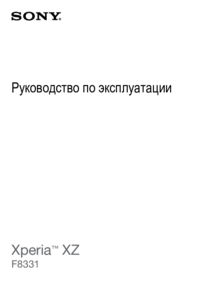


 (133 pages)
(133 pages) (148 pages)
(148 pages) (145 pages)
(145 pages)
 (140 pages)
(140 pages)







Comments to this Manuals